Springboot + JavaFX + SceneBuilder 새창열기 open new window
Springboot + JavaFX + SceneBuilder 연동 방법은 아래의 Link를 참고하세요.
Link : Springboot + JavaFX + SceneBuilder 연동하기
Springboot + JavaFX + SceneBuilder 연동하기
Springboot + JavaFX + SceneBuilder 연동하기 JavaFX 와 SceneBuilder 설치는 아래의 Link를 참고하세요. Link : JavaFX java GUI 라이브러리 이클립스 설치 방법 JavaFX java GUI 라이브러리 이클립스 설치방법.....
aljjabaegi.tistory.com
이전에 포스팅한 메뉴 추가 방법은 아래의 Link를 참고하세요.
Link : Springboot + JavaFX + SceneBuilder menu 추가 방법
Springboot + JavaFX + SceneBuilder menu 추가 방법
SpringBoot + JavaFX + SceneBuilder menu 추가 방법 spring boot와 javaFx, SceneBuilder Setting 관련해서는 아래의 Link를 참고하세요. Link : JavaFx java GUI 라이브러리 이클립스 설치방법 JavaFX java GUI.....
aljjabaegi.tistory.com
File 메뉴에서 New 를 선택하면 새창이 열리도록 구현해보겠습니다.
좌측 Menu에서 Menuitem을 드래그 해서 File Menu 아래 추가합니다.
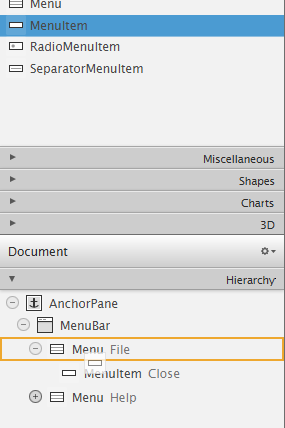
id 와 On Action 이벤트명을 입력합니다.
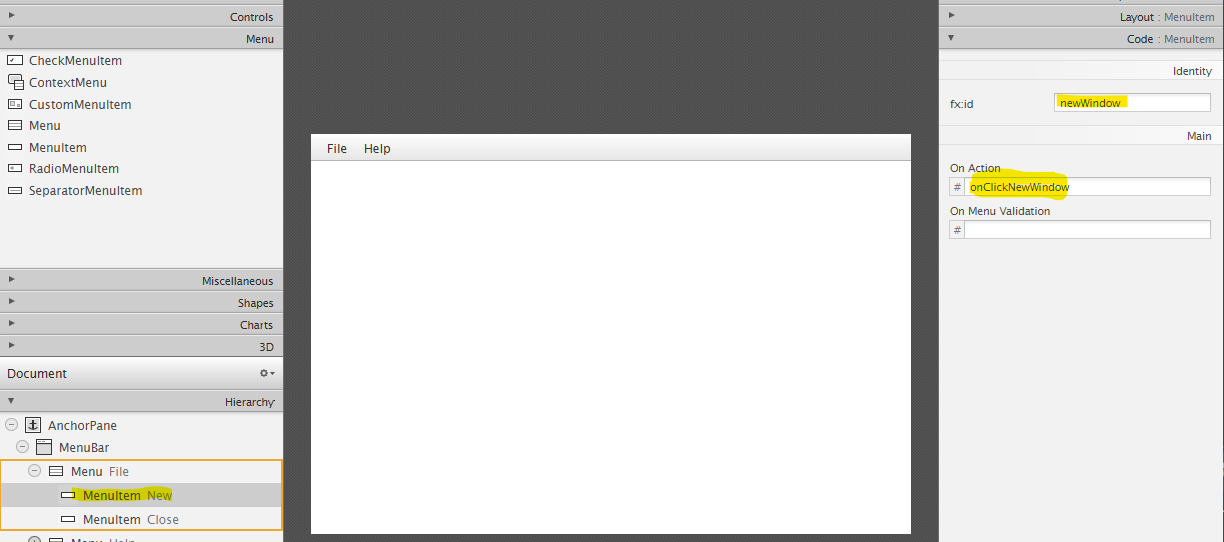
추가를 한 후에 저장을 하고 View > Show Sample Controller Skeleton 을 선택해
newWindow MenuItem과 onClickNewWindow 메소드 코드를 복사합니다.
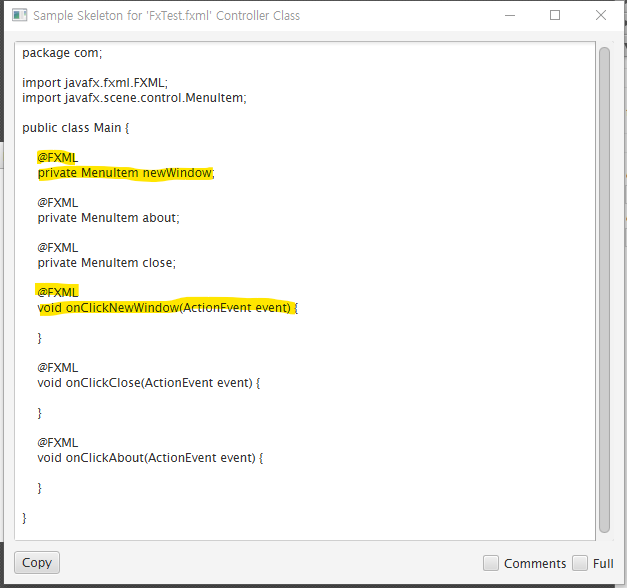
복사한 코드를 메인 컨트롤러에 붙여넣습니다.
@Controller
public class Main {
@FXML
private MenuItem about;
@FXML
private MenuItem close;
@FXML
private MenuItem newWindow;
@FXML
void onClickNewWindow(ActionEvent event) {
}
@FXML
void onClickClose(ActionEvent event) {
System.out.println("close");
System.exit(0);
}
@FXML
void onClickAbout(ActionEvent event) {
System.out.println("about");
}
}
이제 새로운 창을 위한 fxml 파일을 생성합니다.
view 패키지에서 마우스오른쪽버튼 > New > Other > New FXML Document 선택
새로 생성한 fxml 파일을 SceneBuilder로 열어주세요.
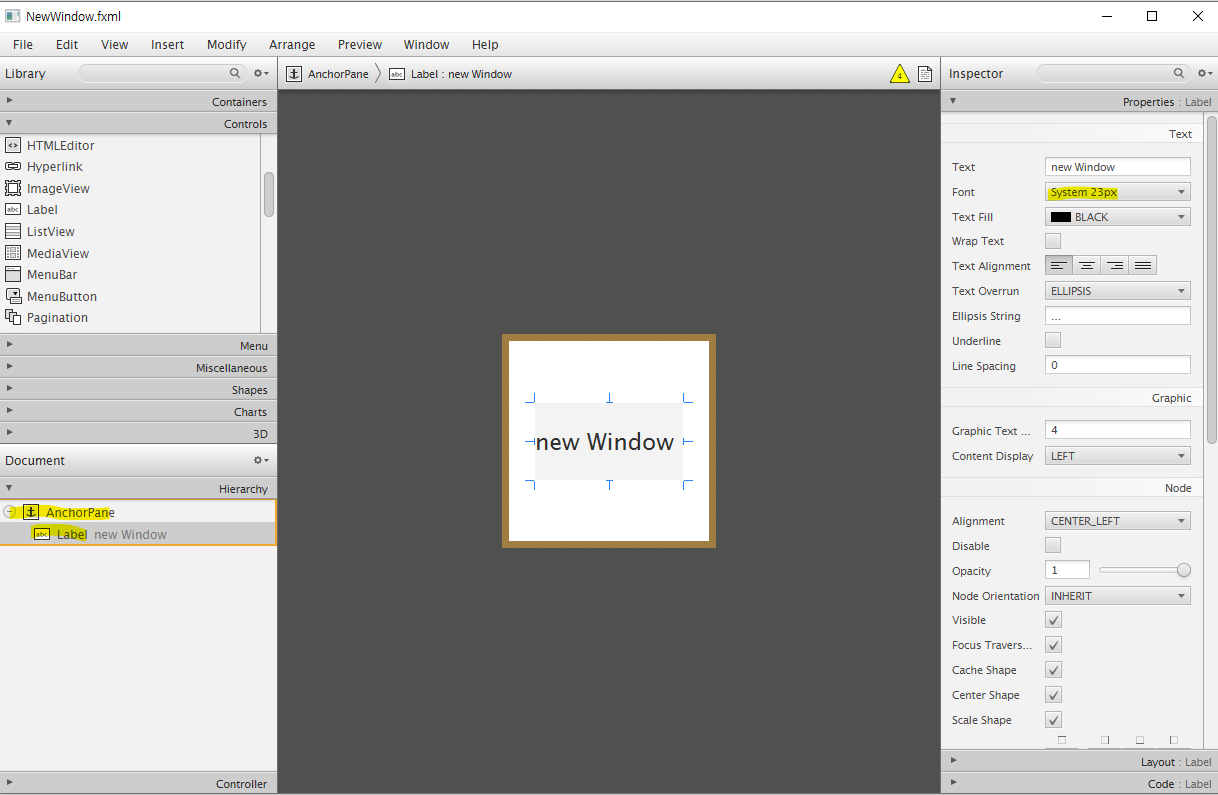
AnchorPane 의 사이즈를(layout > pref width, height) 200x200 으로 하고
Label을 하나 추가해서 'new Window' 라고 입력합니다.
이제 onClickNewWindow 메소드에 새로 생성한 창이 뜨도록 이벤트만 입력하면 됩니다.
@FXML
void onClickNewWindow(ActionEvent event) throws Exception{
Parent root = FXMLLoader.load(getClass().getResource("/com/tistory/aljjabaegi/test/view/NewWindow.fxml"));
Stage stage = new Stage();
stage.setTitle("New Window");
stage.initModality(Modality.APPLICATION_MODAL); //모달 팝업 처리
stage.setResizable(false); // 크기 조절 막기
stage.setScene(new Scene(root));
stage.show();
}
리소스 경로만 맞춰서 위와 같이 작성하시고 저장 후 실행해보겠습니다.
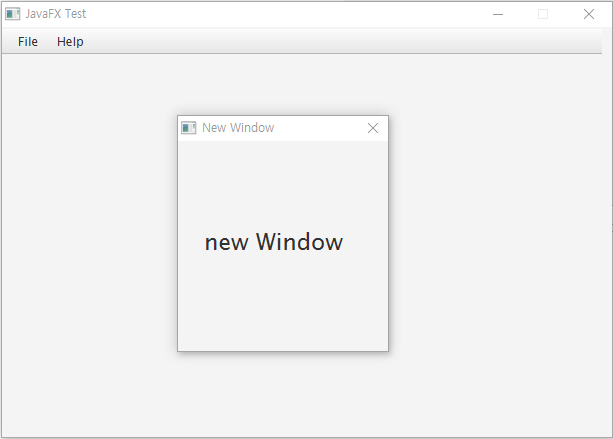
새 창이 뜨는 것을 확인 하실 수 있습니다.
'Programing > JavaFX' 카테고리의 다른 글
| JavaFX Text style 변경 TextArea, TextFrow (0) | 2019.10.28 |
|---|---|
| JavaFX UI변경하기, 변경시 주의점. Not on FX application thread (0) | 2019.10.28 |
| Springboot + JavaFX + SceneBuilder menu 추가 방법 (0) | 2019.10.24 |
| Springboot + JavaFX + SceneBuilder 연동하기 (0) | 2019.10.23 |
| JavaFX java GUI 라이브러리 이클립스 설치방법 (2) | 2019.10.22 |


댓글